Nếu bạn muốn xem FPS (Khung hình trên giây) hiện tại của mình trong CS2, đây là cách bạn có thể kích hoạt nó.

Phát hành vào tháng 9 năm 2023, CS2 là bản nâng cấp miễn phí cho Counter-Strike: Global Offensive (CS: GO). Được phát triển bởi Valve Corporation, nó cải thiện đáng kể đồ họa và giao diện người dùng. Nó được xây dựng trên Engine Source 2 và không chỉ giữ lại các yếu tố cốt lõi đã làm cho phiên bản tiền nhiệm trở thành một tác phẩm kinh điển mà còn giới thiệu nhiều tính năng mới.
Counter-Strike 2 giữ nguyên lối chơi cổ điển dựa trên đội và mục tiêu của CS: GO. Mặc dù nó có những điểm tương đồng với phiên bản tiền nhiệm, nhưng vẫn có một số tính năng bạn có thể chưa quen thuộc, như cách thay đổi độ khó của bot hoặc cách hiển thị FPS (Khung hình trên giây). Hướng dẫn này sẽ hữu ích cho những người chơi không biết cách xem FPS trong Counter-Strike 2.
Nếu bạn đã chơi một thời gian, bạn sẽ biết rằng tốc độ khung hình là quan trọng như thế nào. Trong một trò chơi nhanh nhẹn, hành động như Counter-Strike 2, có FPS cao có thể là sự khác biệt giữa chiến thắng và thất bại vì nó cho phép bạn phản ứng nhanh chóng và nhắm mục tiêu chính xác. Để giúp bạn theo dõi, có hai phương pháp để hiển thị FPS trên màn hình:
Phương pháp Steam
- Trong phương pháp này, bắt đầu bằng cách nhấn ‘Shift + Tab’.
- Điều này sẽ mở Steam overlay.
- Bạn cần nhấp vào biểu tượng ‘Gear’ (biểu tượng cuối cùng trong menu).
- Điều hướng đến tab In-Game, nơi bạn sẽ tìm thấy tùy chọn In-game FPS counter.
- Tiếp theo, chọn nơi bạn muốn bộ đếm xuất hiện trên màn hình.
- Có một tùy chọn gọi là ‘High Contrast Color,’ mà bạn có thể kích hoạt nếu bộ đếm FPS không hiển thị rõ ràng trên màn hình.
Console
Để hiển thị FPS bằng cửa sổ điều khiển, làm theo các bước sau:
- Mở CS2 và đi đến cài đặt.
- Chuyển sang tab game và đảm bảo rằng tùy chọn Enable Developer Console được đặt thành yes (bằng cách nhấn (~) key.
- Bây giờ mở cửa sổ console game bằng cách nhấn cùng một phím.
- Ở đây, nhập “cl_showfps 1” và nhấn enter.
- Nếu bạn muốn trở lại cài đặt trước đó mà FPS không hiển thị trên màn hình của bạn, làm theo cùng một phương pháp, nhưng lần này, nhập “cl_showfps 0”
- Sau khi nhập lệnh đã đề cập, bạn sẽ thấy FPS hiện tại của mình trên màn hình.
Như đã đề cập trước đó, FPS cao rất quan trọng để có một trải nghiệm chơi game thú vị. Nếu FPS của bạn thấp, bạn có thể thử thay đổi cài đặt đồ họa, độ sáng, độ phân giải và tỷ lệ khung hình. Mặc dù việc giảm cài đặt có thể không giúp máy tính cấu hình thấp hơn, nhưng đây là một nơi tốt để bắt đầu nếu khung hình của bạn quá thấp.
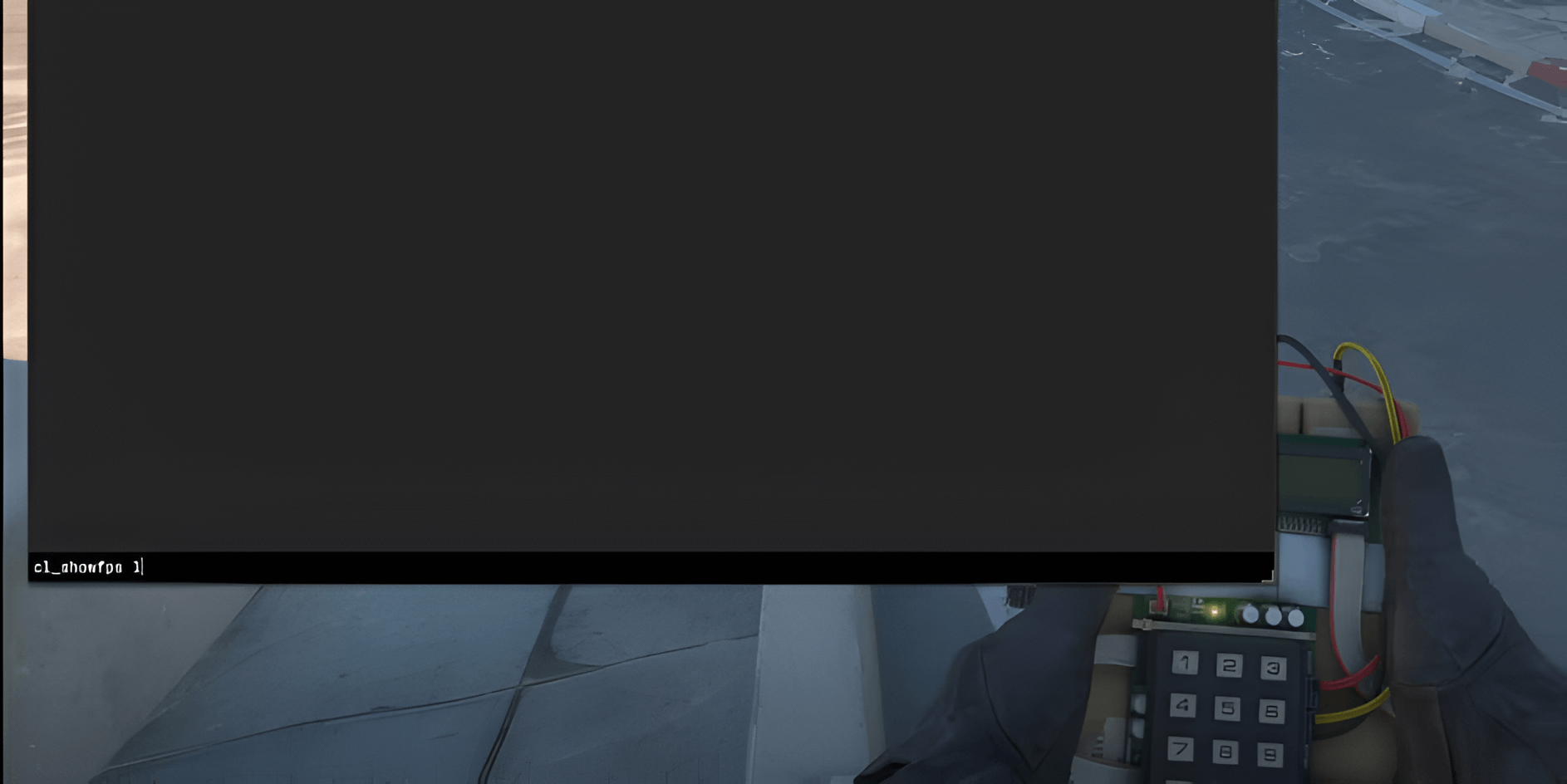


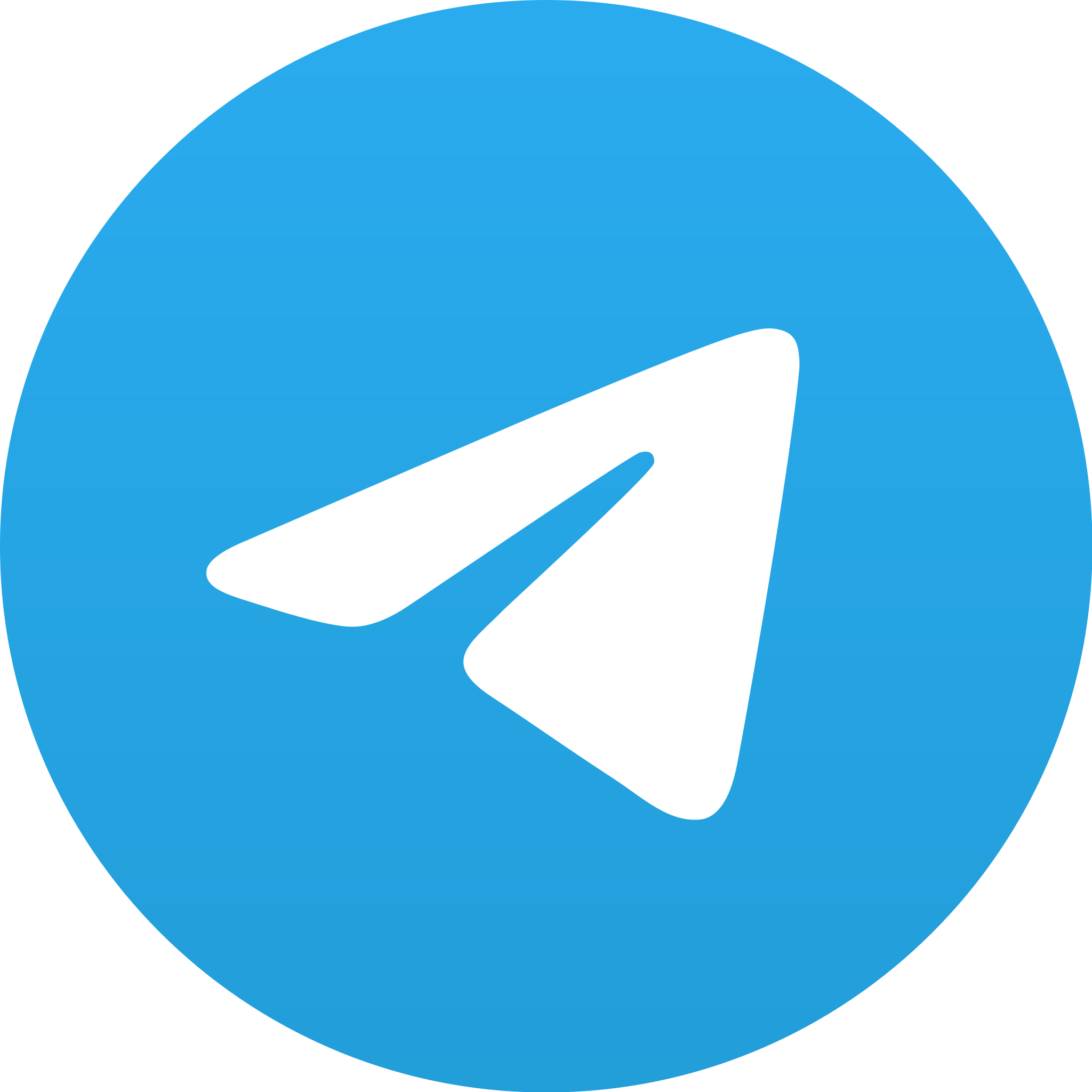


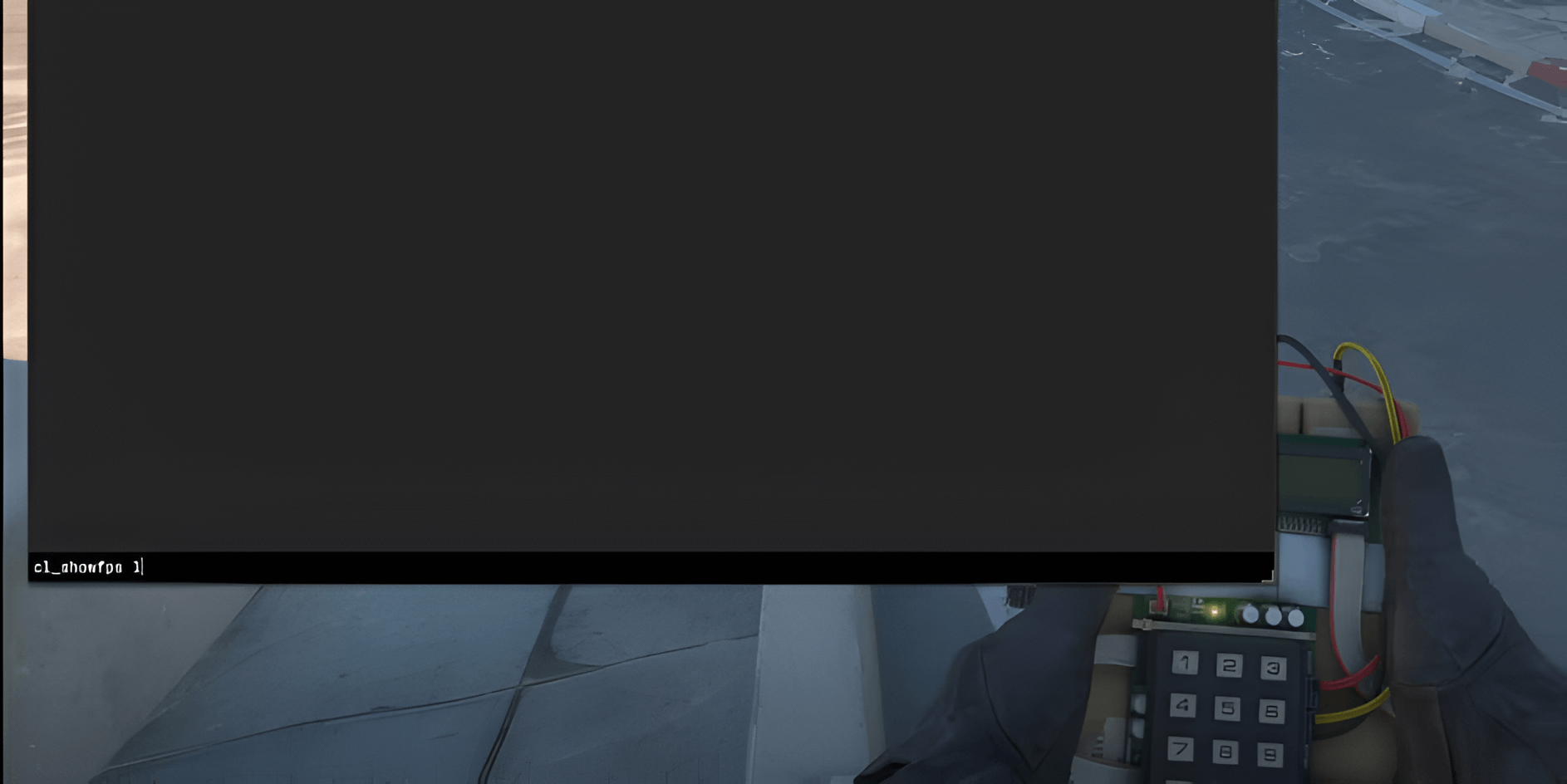



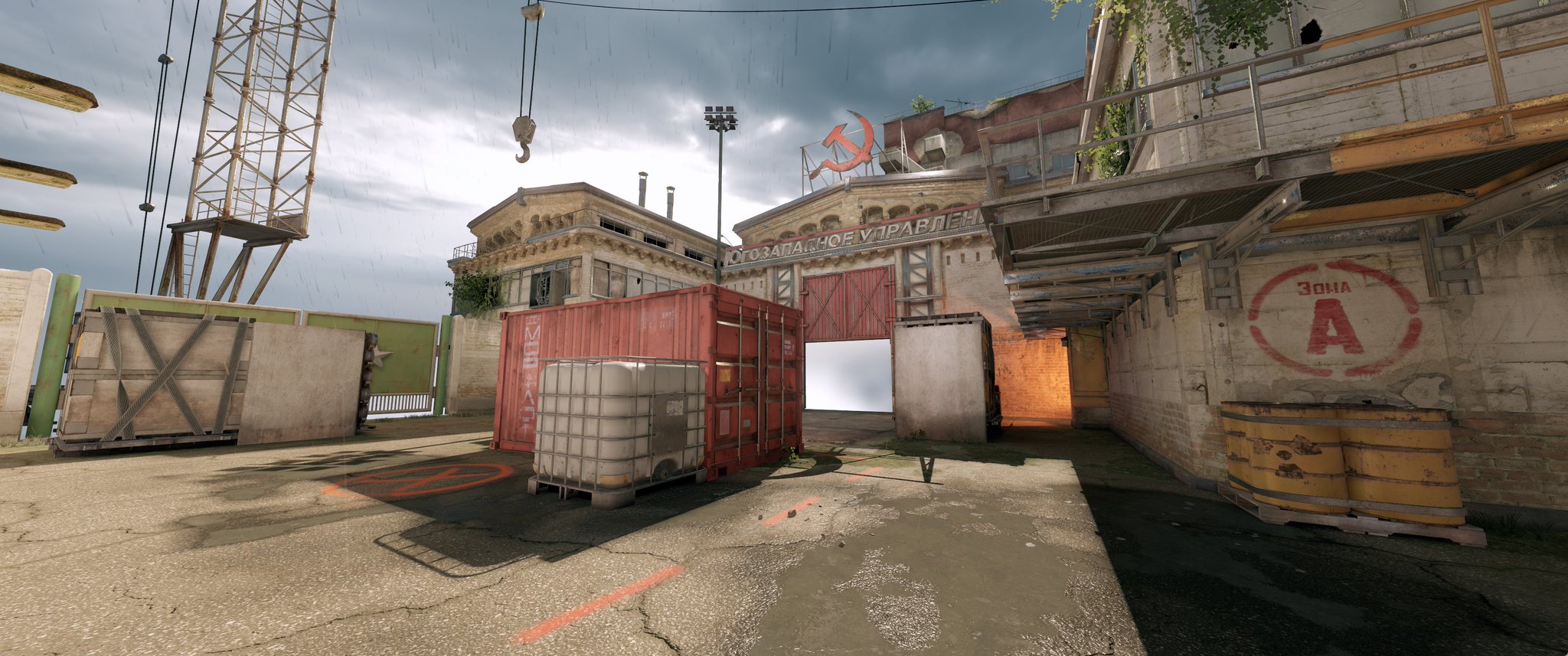







Nhận xét
Hãy vui vẻ trò chuyện cùng nhau, đừng toxic. Báo cáo hành vi xấu tại. Liên hệ